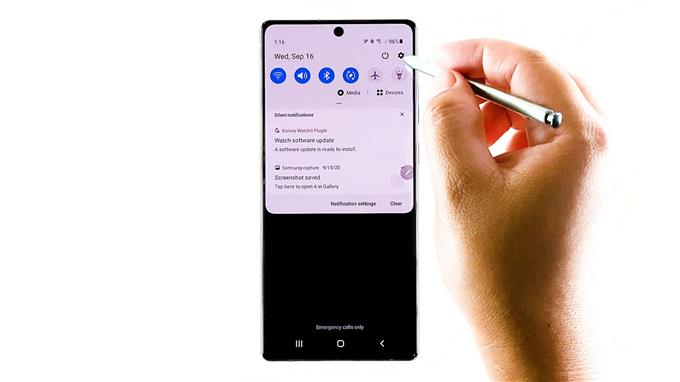ეს პოსტი გვიჩვენებს მოწინავე Wi-Fi ფუნქციის ჩართვის პროცესს ახალ Samsung Galaxy Note 20-ში, რომელიც საშუალებას აძლევს მოწყობილობას აღმოაჩინოს საეჭვო მოთხოვნები და გადამისამართებები პოტენციურად საზიანო ქსელიდან. წაიკითხეთ, თუ როგორ შეგიძლიათ ჩართოთ საეჭვო ქსელების ფუნქცია თქვენს Galaxy Note 20 – ზე.
ინტელექტუალური Wi-Fi ფუნქცია: საეჭვო ქსელების აღმოჩენა
Samsung Galaxy– ის ახალი მოწყობილობები One UI– ს ჩათვლით, რომლებიც ახლახანს შემოვიდა Note 20 ტელეფონში, შეიცავს Wi-Fi– ს მოწინავე მახასიათებლებს, როგორიცაა ის, ვინც აცნობებს მომხმარებლებს საეჭვო უკაბელო ადგილობრივი ქსელების შესახებ. როდესაც ეს მოწყობილობები აღმოაჩენენ რაიმე საეჭვო მოთხოვნას ან გადამისამართებას, გამოჩნდება შეტყობინება.
თქვენი მოწყობილობის ამ გზით მუშაობისთვის თქვენ უნდა ჩართოთ გარკვეული ფუნქცია, რომელსაც ეწოდება საეჭვო ქსელების აღმოჩენა.
და აი როგორ ხდება ეს Galaxy Note 20-ზე.
მარტივი ნაბიჯები Galaxy Note 20-ზე საეჭვო ქსელების გამოსავლენად
საჭირო დრო: 5 წუთი
შემდეგი ნაბიჯები გამოიყენება არა მხოლოდ Galaxy Note 20, არამედ ასევე სხვა Samsung მოწყობილობებისთვის, როგორიცაა Galaxy S10, Note 10 და უფრო ახალი მოდელები. რეალური ეკრანები და მენიუს ელემენტები შეიძლება განსხვავდებოდეს მოწყობილობის მოდელებსა და სერვისის მომწოდებლებს შორის.
- როდესაც მზად ხართ, გადადით თქვენს მთავარ ეკრანზე, შემდეგ გადაფურცლეთ ზემოთ, რომ შეხვიდეთ პროგრამების მნახველზე და გახსნათ პარამეტრების აპი.
გარდა ამისა, შედით შეტყობინებების პანელზე ეკრანის ზედა ცენტრიდან გადაფურცვლით.
შეტყობინებების პანელიდან მოათავსეთ და შემდეგ შეეხეთ Gear ან Settings ხატულას.
ამით პირდაპირ თქვენი მოწყობილობის პარამეტრების მენიუსკენ მიგიყვანთ.
პარამეტრების მენიუში ნახავთ ყველა ძირითადი და მოწინავე ფუნქციების ჩამონათვალს, რომელთა მართვა და გამოყენება შეგიძლიათ.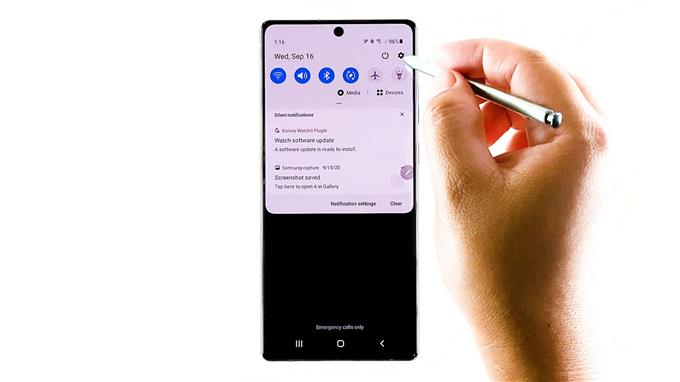
- გასაგრძელებლად შეეხეთ კავშირებს.
კავშირების მენიუში ნახავთ ქსელის კავშირის მახასიათებლებს, მათ შორის Wi-Fi, Bluetooth, Airplane Mode და სხვა მსგავსი.

- Wi-Fi- ის მოწინავე პარამეტრებზე შესასვლელად, შეეხეთ Wi-Fi- ს.
სხვა ეკრანი იხსნება მიმდინარე ქსელთან, რომელთანაც თქვენს მოწყობილობას უკავშირდება და მის ქვეშ არსებული სხვა ქსელები.

- Wi-Fi ეკრანის ზედა მარჯვენა კუთხეში, შეეხეთ სამ წერტილოვან ხატულას, მეტი ელემენტის სანახავად. შემდეგ, შეეხეთ Advanced- ს.
მოწინავე ინტერნეტის ფუნქციები შემდეგ ეკრანზე განთავსდება.

- გადართეთ ჩართეთ ჩამრთველი საეჭვო ქსელების აღმოსაჩენად.
ამ ჩამრთველის ჩართვით, თქვენი მოწყობილობა მზადაა ნებისმიერი პოტენციური მოთხოვნის დასადგენად და საეჭვო ქსელის ან წვდომის წერტილისკენ გადამისამართება.

ინსტრუმენტები
- Android 10
- ერთი UI 2.0
მასალები
- Samsung Galaxy Note 20
როგორ მუშაობს საეჭვო ქსელის ფუნქცია თქვენს ტელეფონში?
Detect საეჭვო ქსელი არის კლიენტზე დაფუძნებული გადაწყვეტილება, რომელიც ძირითადად შექმნილია სმარტფონების მომხმარებლების დასაცავად საეჭვო ცხელი წერტილების მეშვეობით Wi-Fi შეტევების გავრცელებული ფორმებისგან. საეჭვო ცხელ წერტილებს ხშირად აქვთ ქსელის სახელები ან SSID, რომლებიც მსგავსია სხვა ლეგიტიმური წვდომის წერტილებისა, რომლებიც გამოჩნდება ქსელის სკანირების სიაში. ასეთი ქსელები ან ცხელი წერტილები აიღებს ყველა გადაცემულ პაკეტს და შეეცდება ამ პაკეტებით მანიპულირება მოახდინოს მათ სასარგებლოდ.
საბედნიეროდ, Samsung- ის ახალი Galaxy ფლაგმანური მოწყობილობები Galaxy S10 და უფრო გვიან მოდელებიდან უკვე აღჭურვილია ტექნოლოგიით, რომელიც მათ საშუალებას აძლევს პოტენციურად საეჭვო ცხელი წერტილები აღმოაჩინონ მოცემულ ქსელში ტრაფიკის ანალიზის საშუალებით.
ჩართვის შემთხვევაში, მოწყობილობა აჩვენებს დაუყოვნებლივ გამაფრთხილებელ შეტყობინებას პოტენციურად საეჭვო წვდომის წერტილებთან დაკავშირებისთანავე. შედეგად, მომხმარებლები მიიღებენ Wi-Fi უსაფრთხოების გაფრთხილებას, ეუბნებიან რაიმე საეჭვო ქსელის დაფიქსირებას მიმდინარე Wi-Fi ქსელში და გირჩევენ ამ ქსელთან გათიშვას, თუ მომხმარებელი არ აირჩევს ქსელის დამატება გამონაკლისის სახით. ცხელი წერტილები, რომლებიც მუდმივად იცვლიან სახელს, ასევე შეიძლება ამ ტექნოლოგიის საშუალებით დაფიქსირდეს.
იმედი მაქვს, რომ ეს დაგეხმარებათ!
სხვადასხვა მობილური მოწყობილობებისთვის უფრო სრულყოფილი სახელმძღვანელოებისა და პრობლემების გადასაჭრელად ვიდეოების სანახავად ეწვიეთ AndroidHow არხი YouTube- ზე ნებისმიერ დროს.
იმედი მაქვს, რომ ეს დაგეხმარებათ!
თქვენ ასევე გსურთ წაიკითხოთ:
- Samsung Galaxy S10 Plus არ დაუკავშირდება Wifi- ს. აი, როგორ გამოასწორეთ ეს
- როგორ გამოვიყენოთ Galaxy Note10 + ინტელექტუალური Wifi
- როგორ მოვაგვაროთ მავნე პროგრამების ან ჯაშუშური პროგრამები Galaxy S7– ზე, სხვა საკითხები